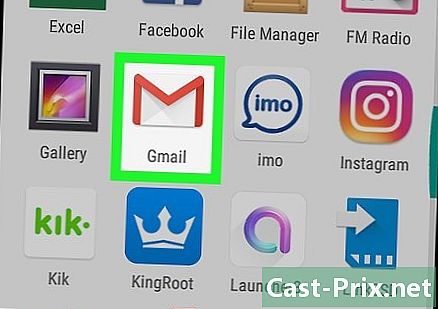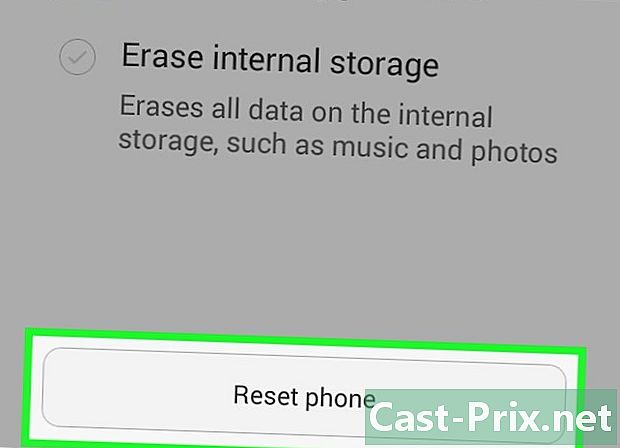Cómo verificar la velocidad de una conexión de banda ancha
Autor:
Robert Simon
Fecha De Creación:
15 Junio 2021
Fecha De Actualización:
1 Mes De Julio 2024

Contenido
- etapas
- Método 1 de 3: usar un teléfono inteligente
- Método 2 de 2: usa una computadora
- Método 3 Interpreta los resultados
La forma más precisa de verificar la velocidad de su conexión a Internet de banda ancha es usar un sitio como Speedtest.net o Fast.com en una computadora que esté conectada a Internet por cable. Aprenda cómo conectar su computadora a un módem para realizar una prueba de velocidad, usar su teléfono inteligente para verificar la velocidad de sus datos o conexión Wi-Fi e interpretar todos los resultados. También tiene la capacidad de obtener resultados de prueba de velocidad precisos a través de Wi-Fi (usando un teléfono inteligente o una computadora), ¡pero la interferencia de una conexión inalámbrica a veces puede sesgar los resultados!
etapas
Método 1 de 3: usar un teléfono inteligente
-

Instala una aplicación. Para comenzar, instale Speedtest.net desde App Store (iPad o iPhone) o Play Store (Android). Puede usar esta aplicación para probar la velocidad de las conexiones inalámbricas y móviles. Speedtest.net es una de las aplicaciones más recomendadas para probar la velocidad de una conexión a Internet de banda ancha. También es posible hacer la prueba sin instalar la aplicación. -

Desconecte todos los demás dispositivos de la red Wi-Fi. Puede omitir este paso si solo desea verificar la velocidad de su red de datos móviles. Mientras realiza esta prueba, el único dispositivo que necesita estar conectado a la red inalámbrica es su teléfono inteligente. -

Apaga el wifi. Haga esto si desea probar la velocidad de los datos celulares. Puede omitir este paso si planea realizar la prueba con una red inalámbrica.- En un dispositivo Android: abra la configuración del menú rápido, presione Wi-Fiy deshabilite esta función.
- En iPhone: vaya a configuración, presione Wi-Fi, luego deshabilítelo.
-

Abre la aplicación Speedtest.net. Luego presione Comenzar prueba (iniciar prueba). La aplicación realizará una serie de pruebas enviando y recibiendo información de un servidor circundante. -

Haz comparaciones. Compare los resultados de su prueba de débito con la prometida por su proveedor de servicios de Internet (ISP) o su proveedor de telefonía celular. Al final de la prueba, los resultados se mostrarán en la pantalla. Si no coinciden con lo que prometió su ISP, llame al servicio para analizar los resultados de su prueba.- El sitio web de su ISP debe mostrar los supuestos cargos para su plan en particular.
Método 2 de 2: usa una computadora
-

Desconéctate de tu VPN si la usas. Las VPN controlan todo su tráfico en línea a través de una ubicación remota y generalmente son utilizadas por técnicos que trabajan de forma remota. Si usa una VPN para conectarse, desconéctela para probar con precisión la velocidad de su conexión a Internet de alta velocidad. Si no tiene una VPN, omita este paso.- En macOS: haga clic en el icono de estado VPN en la esquina superior derecha de la pantalla (representado por un rectángulo dentro del cual hay varias líneas verticales). Luego haga clic en Desconectarse de .
- En Windows: haga clic en la conexión de red en la esquina inferior derecha de la pantalla y seleccione Conexiones de red o Configuraciones de red. Haga clic derecho en el icono de conexión VPN y seleccione desconectar.
-

Desconecte la computadora de la red Wi-Fi. La forma más segura de probar la velocidad de una conexión a Internet de alta velocidad es hacerlo a través de un cable Ethernet conectado directamente al módem. Desactive temporalmente la función Wi-Fi en su computadora para asegurarse de que no se conectará automáticamente a un punto de acceso.- En macOS: mantenga presionada la tecla ⌥ Opción mientras hace clic en el símbolo de Wi-Fi en la esquina superior derecha de la pantalla. En el menú, haga clic en Desactivar wifi .
- En Windows: haga clic en el icono de Wi-Fi en la esquina inferior derecha de la pantalla y seleccione Configuraciones de red. Mueva el cursor en la parte superior a la posición apagado.
-

Desconecte todos los demás dispositivos de la red inalámbrica. Si hay otros dispositivos (computadora o teléfono inteligente) que utilizan la función Wi-Fi de su módem, desconéctelos. El hecho de que estén conectados a Wi-Fi puede afectar negativamente los resultados de la prueba. -

Conecte el cable de red. Conecte un extremo del cable RJ45 a uno de los puertos Ethernet del módem. Este es un cable de red que viene con el módem. Parece un enchufe de teléfono más grueso y a veces es amarillo o azul. A veces es designado por cable de red o cable de categoría 5. -

Conecte el otro extremo del cable al puerto Ethernet de su computadora. -

Desconecte el cable de alimentación del módem de banda ancha. Deje este dispositivo apagado durante al menos un minuto. -

Conecte su módem y vuelva a encenderlo. Algunos módems se volverán a encender automáticamente. Si ve una luz en el módem, significa que está enchufado y funcionando. -

Cierre todos los programas que tienen acceso a Internet. El hecho de que otros programas estén abiertos durante la prueba puede sesgar sus resultados. Esto puede incluir aplicaciones de transmisión en vivo y sitios como YouTube y Spotify. -

Vaya a un sitio de prueba de flujo usando su navegador. Las plataformas más populares son Speedtest.net y Fast.com.- Fast.com es un sitio de Netflix que solo tiene una característica: ver la velocidad de descarga. Estas velocidades afectan su capacidad de reproducir medios en vivo y descargar archivos web. Todo lo que tiene que hacer para realizar esta prueba es ir al sitio utilizando un navegador web.
- Speedtest.net ha sido, durante mucho tiempo, el sitio más visitado para probar la velocidad de una conexión a Internet de banda ancha. Proporciona información sobre los flujos descendentes y ascendentes, así como la duración del ping (duración de ida y vuelta de una solicitud enviada entre una computadora y un servidor). Si transmite contenido en vivo desde su computadora (como un videoblog o podcast) o pasa mucho tiempo jugando juegos en línea, necesitará estos datos adicionales. Vaya al sitio web y haga clic en Ir.
- También tiene la opción de usar el sitio de prueba de velocidad de su proveedor de acceso a Internet. CenturyLink (o Savvis) y Verizon tienen sus propias plataformas de prueba de flujo.
-

Compare los resultados con los de su ISP. Al final de la prueba, los resultados se mostrarán en la pantalla. Si no recibe las tasas de descarga y descarga para las que se ha suscrito, puede haber un problema técnico o un error que se pueda corregir.- También puede usar este error para obtener un descuento de su ISP.
Método 3 Interpreta los resultados
-

Verifique el flujo descendente. Cuando haya terminado de probar la velocidad de su conexión a Internet de banda ancha, debe comparar los resultados con los de su proveedor de Internet o teléfono móvil. Como las velocidades de descarga son más notables, comience con ellas.- Las velocidades de descarga afectan cosas como reproducir contenido en vivo (en YouTube o Spotify), descargar documentos y navegar por Internet.
- Los paquetes de banda ancha de bajo costo para acceso básico generalmente implican velocidades de 1.5 a 3 Mb / s (megabits por segundo). Esto debería ser suficiente para un surfista novato, pero para alguien que mira videos en vivo, necesitará al menos 5 Mb / s.
- La mayoría de los planes residenciales de rango medio varían de 10 Mbps a 20 Mbps, lo cual es adecuado para transmisiones HD en múltiples computadoras. Acércate a tu ISP para saber cuánto tienes.
-

Verifique el flujo ascendente. La velocidad de carga le indica la cantidad de datos que envía, es decir, al adjuntar archivos a un correo electrónico, cargar videos o imágenes a Internet, realizar videoconferencias o compartir archivos mediante servicios como BitTorrent.- Algunos sitios y aplicaciones como Fast.com no proporcionan información de flujo ascendente. Esto se debe al hecho de que la mayoría de los usuarios tienden a preocuparse más por las velocidades de descarga, ya que afectan la navegación por Internet y la transmisión de contenido multimedia.
- Un ancho de banda de 1-4 Mbps debería ser suficiente para los usuarios que no comparten archivos grandes o videoconferencias. Es raro ver a un usuario doméstico con una velocidad de descarga de 10 Mbps o más.
-

Tome nota de la latencia de ping. Este número (en milisegundos) es el tiempo de respuesta del servidor de prueba. Un número alto (como 100 ms o más) muestra un problema de red entre el servidor y su módem.- Los proveedores de acceso a Internet no garantizan ciertos resultados de ping porque pueden verse afectados por redes externas.